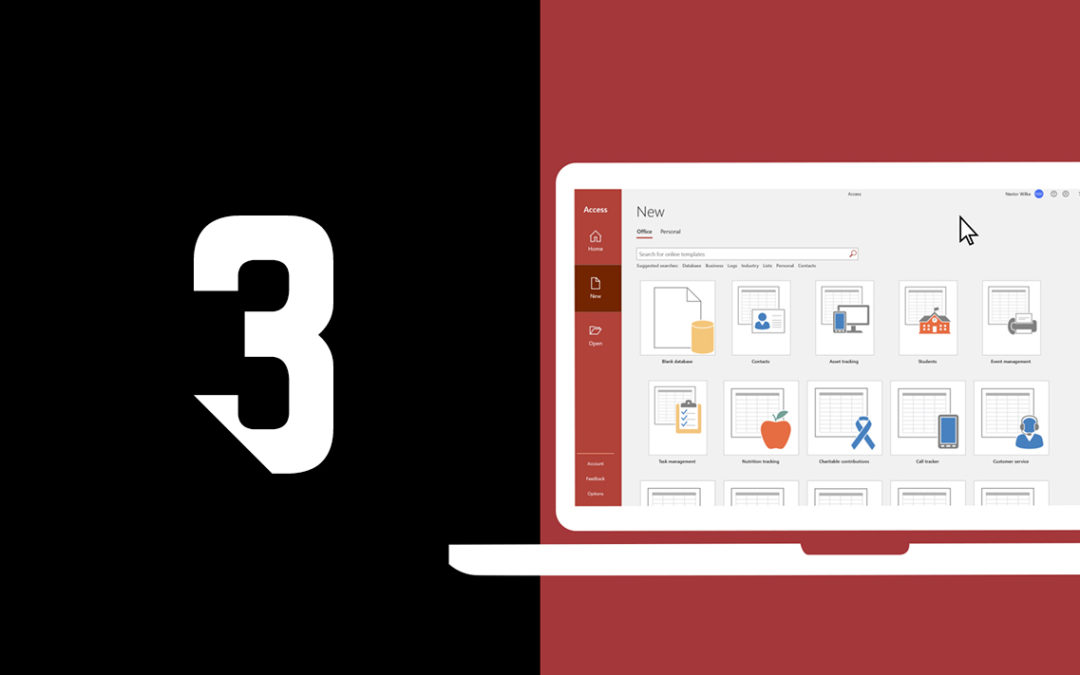Access 2019 Access 2016 Access 2013 Access 2010 Access 2007
Bonjour et bienvenue dans la troisième partie de cet article concernant la gestion des requêtes SQL avec Access.
De retour dans ce tuto sur la gestion des requêtes SQL sur Access. Aujourd’hui nous traiterons de la suite de l’instruction « WHERE » et de l’instruction « ORDER BY » qui vous permettra de trier les requêtes que vous venez de construire.
Dans un premier temps nous allons voir comment filtrer un champ texte contenant une partie de texte dans notre requête, ensuite nous verrons comment trier, pour cela nous réutiliserons la table que nous utilisions le mois dernier « T01_01_TableArticle », pour illustrer les exemples tout au long de l’article :
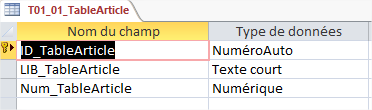
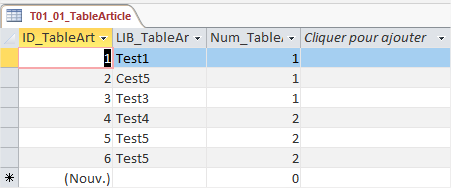
Une requête filtrée de contenance commence avec une requête de sélection (« SELECT » + « FROM »)
Exemple :
SELECT [T01_01_TableArticle].* FROM [T01_01_TableArticle]
Ce qui donnera le résultat :
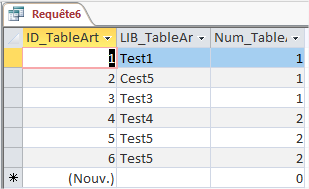
A cette requête on y ajoute l’instruction « WHERE » suivi du nom du champ voulu, suivi de l’instruction « LIKE » ainsi que de la valeur qu’on veut qu’il commence suivie de l’instruction « * » .
Exemple :
SELECT [T01_01_TableArticle].* FROM [T01_01_TableArticle] WHERE [T01_01_TableArticle].LIB_TableArticle LIKE « Test* »
Qui donne le résultat :
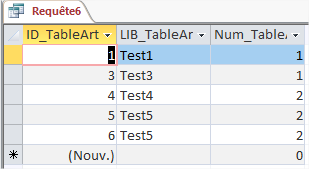
Si vous voulez rechercher un champ finissant par un champ texte il suffit d’ajouter l’instruction « * » au début
Exemple :
SELECT [T01_01_TableArticle].* FROM [T01_01_TableArticle] WHERE [T01_01_TableArticle].LIB_TableArticle LIKE « *st5 »
Qui donne le résultat :
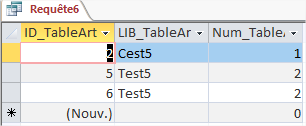
Vous pouvez également seulement entourer votre champ texte de l’instruction « * » pour avoir un résultat contenant la recherche.
Exemple :
SELECT [T01_01_TableArticle].* FROM [T01_01_TableArticle] WHERE [T01_01_TableArticle].LIB_TableArticle LIKE « *st* »
Qui donne le résultat :
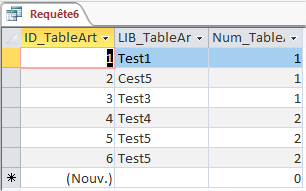
Pour trier les requêtes que vous avez écrites, il vous suffit de rajouter l’instruction « ORDER BY » suivi de du champ que vous voulez trier.
Exemple avec la requête précédente :
SELECT [T01_01_TableArticle].* FROM [T01_01_TableArticle] WHERE[T01_01_TableArticle].LIB_TableArticle LIKE « *st* » ORDER BY [T01_01_TableArticle].LIB_TableArticle
Qui donne le résultat :
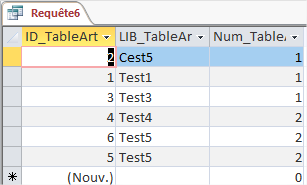
Si vous voulez le trier dans l’ordre décroissant, il vous suffit de rajouter l’instruction DESC.
Exemple avec la requête précédente :
SELECT [T01_01_TableArticle].* FROM [T01_01_TableArticle] WHERE [T01_01_TableArticle].LIB_TableArticle LIKE « *st* » ORDER BY [T01_01_TableArticle].LIB_TableArticle DESC
Qui donne le résultat :
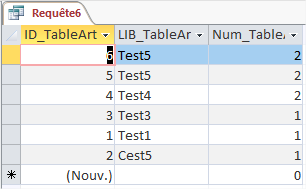
Voilà pour la troisième partie sur les requêtes sous Access, vous devrez désormais pouvoir commencer à les manipuler, en attendant la suite aux prochains articles.
Merci à tous d’être arrivé jusqu’ici, je reviens vers vous avec un nouvel article le mois prochain nous y parlerons de la liaison entre différentes tables, ce qui vous permettra d’étoffer vos requêtesEn attendant portez-vous bien !
Les Experts Access vous proposent des formations, du développement, de l’expertise et de l’assistance sur Microsoft Access. N’hésitez plus et contactez-les dès maintenant !